iPhone5彩信设置方法
摘要:方法/步骤选择“设置”进入设置界面。进入设置界面后选择“通用”在通用菜单里选择“...
方法/步骤
选择“设置” 进入设置界面。
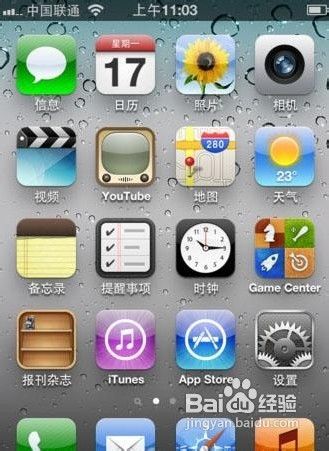
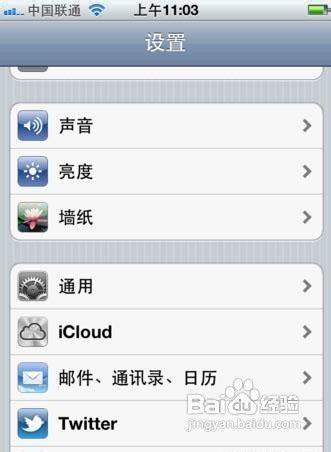
进入设置界面后选择“通用”
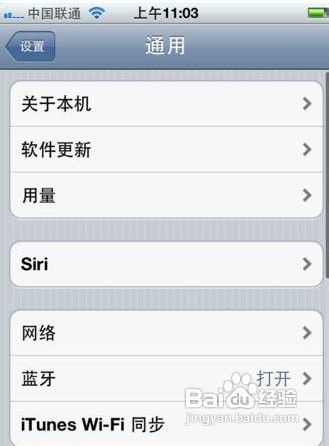
在通用菜单里选择“网络”
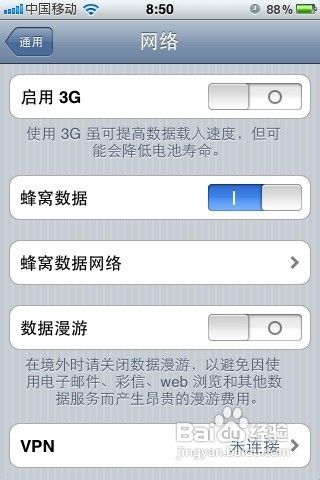
在网络菜单里启用“蜂窝数据”
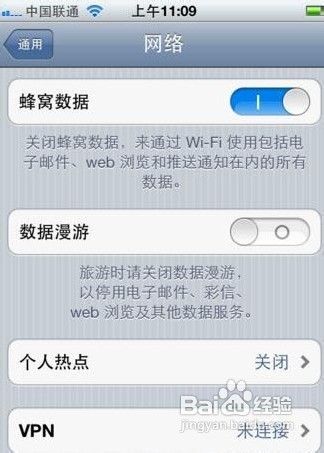
找到彩信的项,按图片所示将彩信的数据填写全。这里注意,网址里面的“.”千万别写成句号。这里的容量是指最大彩信包的容量。有人说可以不写,我建议你写个吧,还能避免发送超大彩信包,数据流量过大。
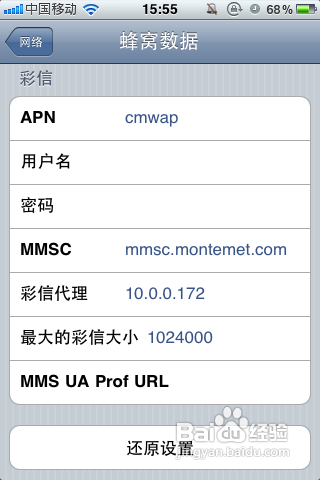
重启手机短信程序
按上面的步骤设置完成后,有的同学发现还是不能发送彩信,这时要重启手机短信程序。有两种方式:一种是利用飞行模式(如图),点一次开关,稍等,看手机、短信、网络等功能都关闭以后再点一次开关,关闭飞行模式。这样就完成了程序的软重启。这么做的好处是不完美越狱的机器不用重新启动整个手机。 另一种就是直接关机后再打开手机。
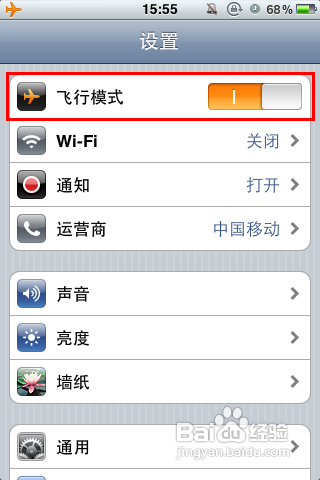
重启以后,还是在设置里,拉到最下面,可以看到“短信”选项。进去以后找到彩信开关,打开就OK了。
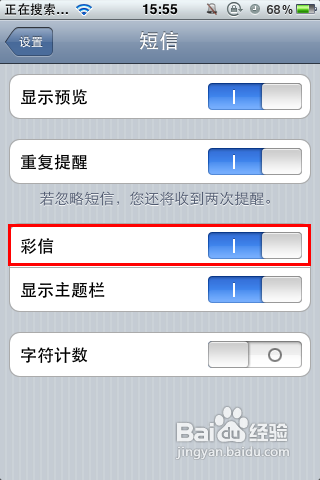
【iPhone5彩信设置方法】相关文章:
★ iphone5 apn设置 教你iPhone5怎么设置apn
★ iphone6 plus怎么显示农历?iphone6 plus显示农历方法
★ iPhone 5联通/移动/电信版上网(蜂窝数据和彩信)设置教程
★ iphone5发不了彩信怎么办 iphone5发不出彩信设置方法
上一篇:
91手机助手iPhone版详细使用教程
下一篇:
iPhone5上网设置方法
